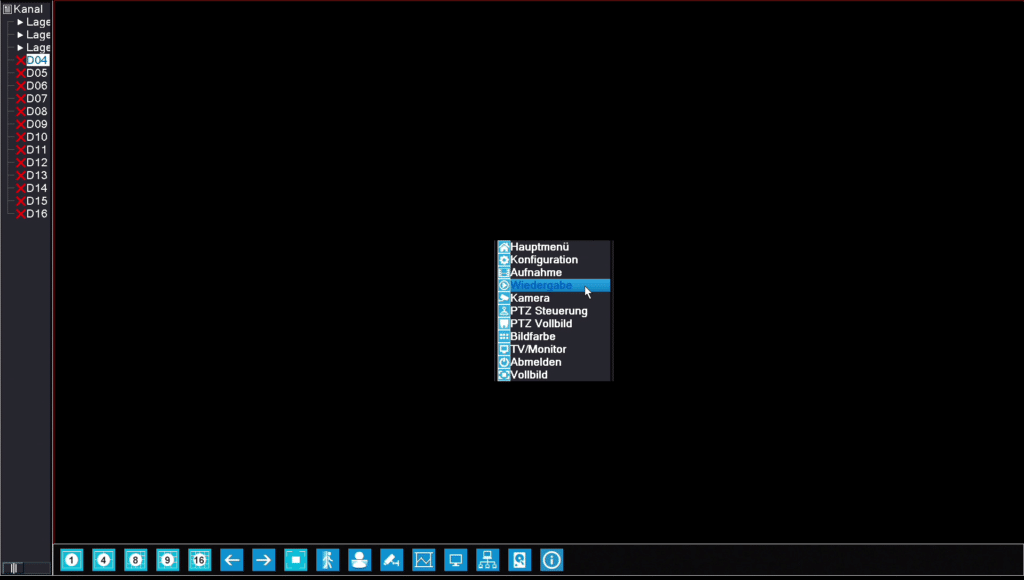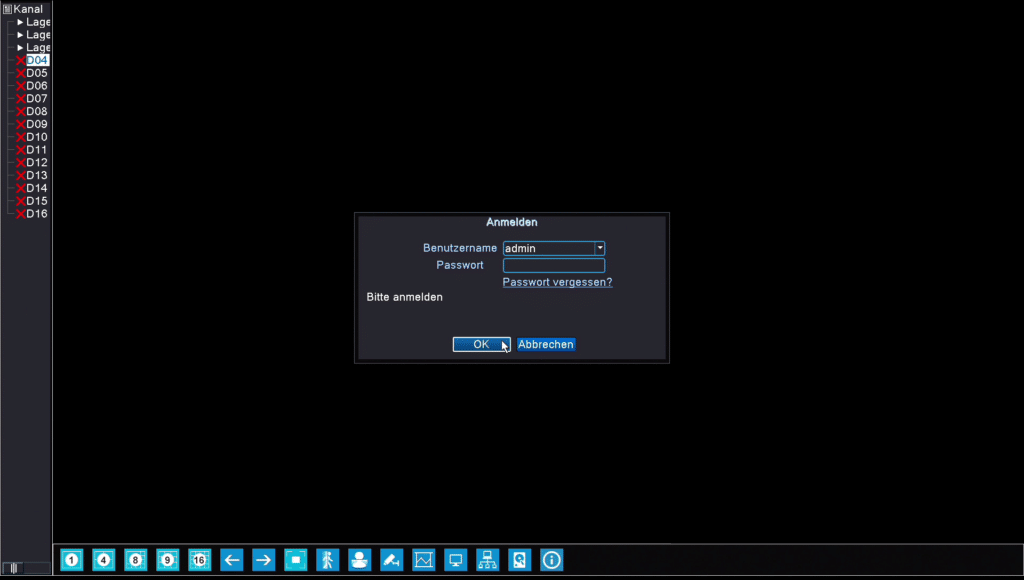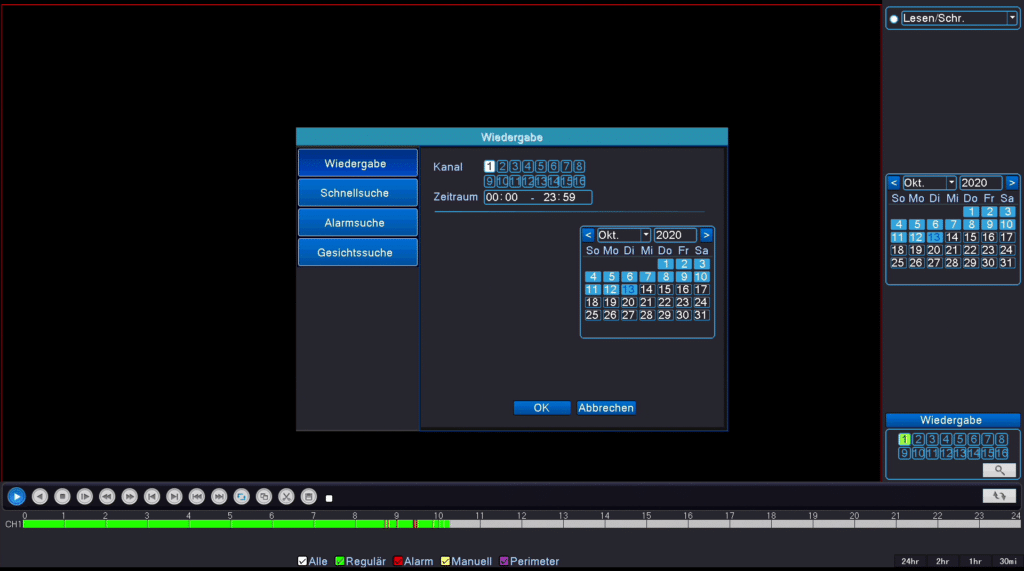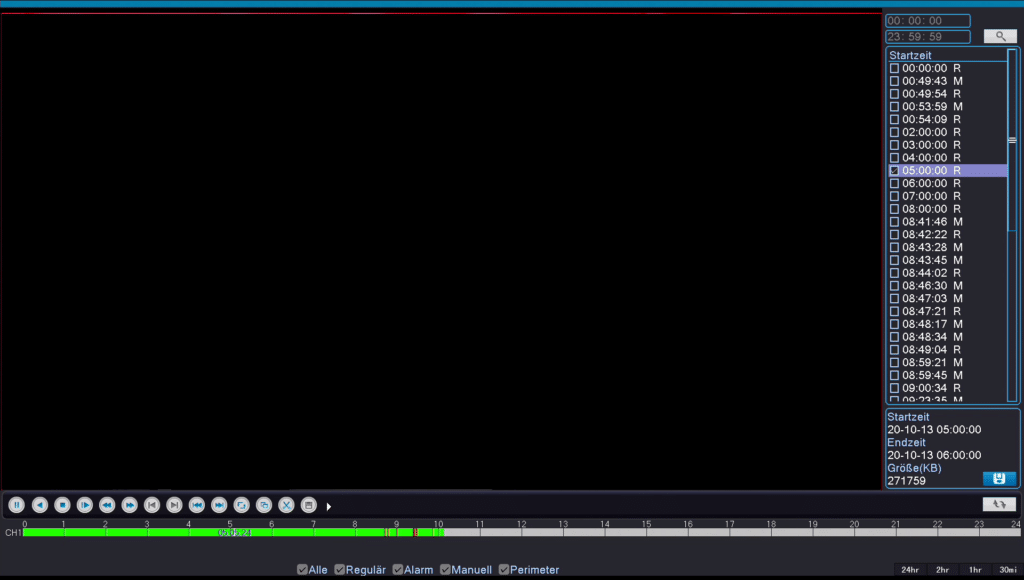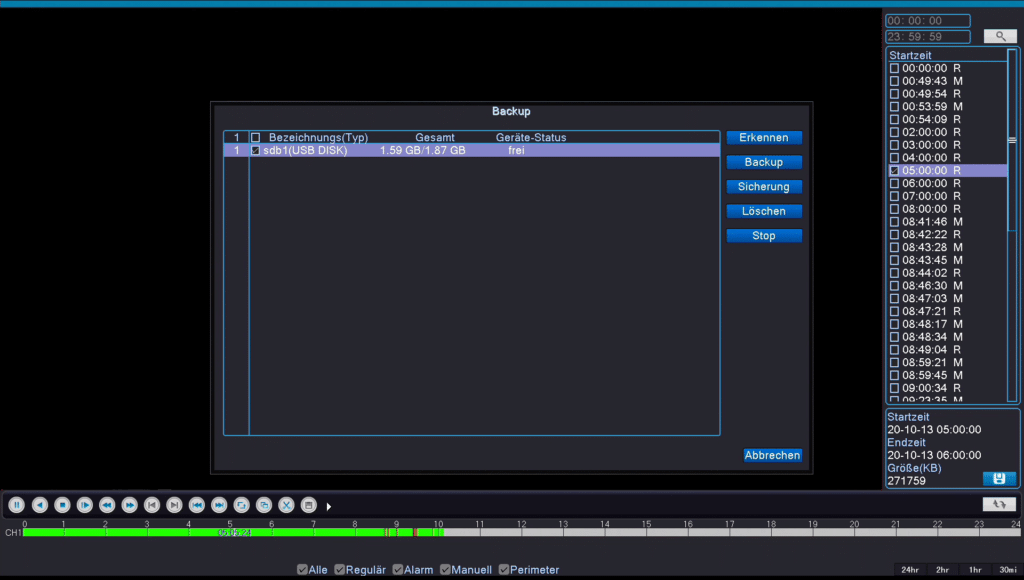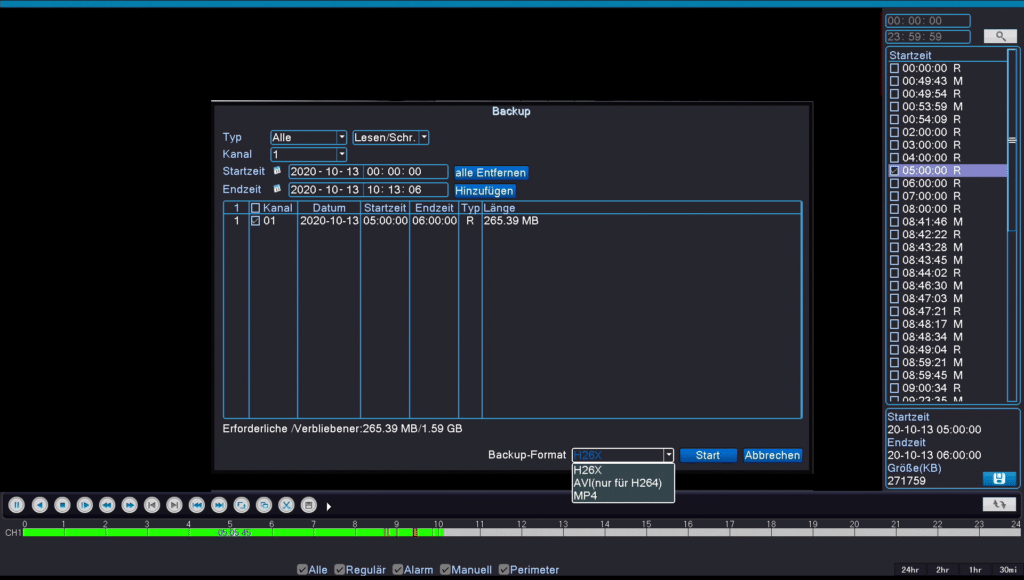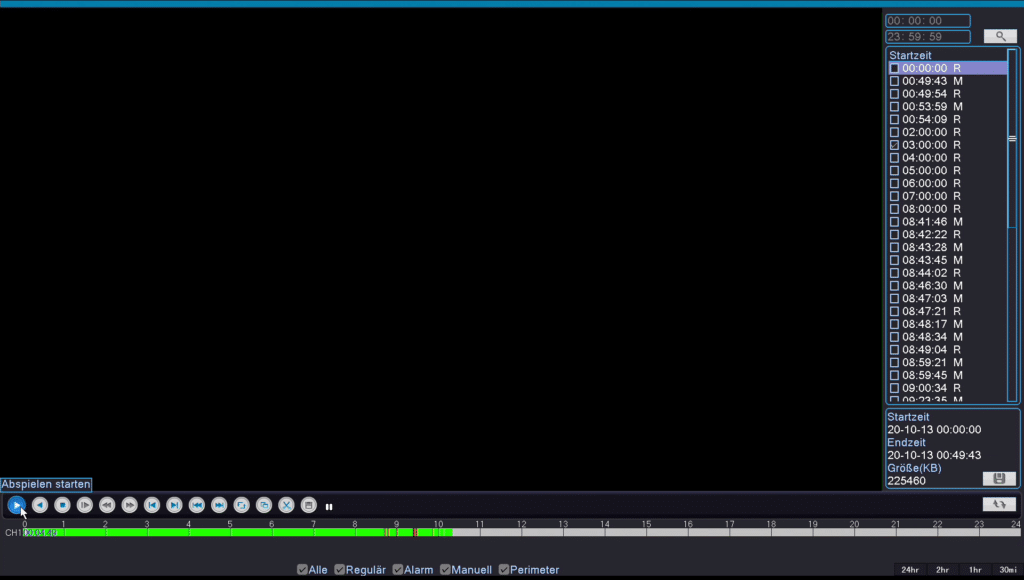Skip to navigation
Skip to content
- POE IP-Netzwerk Videoüberwachung
- Kabellose Videoüberwachung
- Funk Videoüberwachung
- WLAN Kameras & Solar Videoüberwachung
- Kameras & Zubehör Videoüberwachung
- 868 MHz Alarmanlagen
- Türsprechanlagen
Alle Produkte
- POE IP-Netzwerk Videoüberwachung
- Kabellose Videoüberwachung
- Funk Videoüberwachung
- WLAN Kameras & Solar Videoüberwachung
- Kameras & Zubehör Videoüberwachung
- 868 MHz Alarmanlagen
- Türsprechanlagen
- POE IP-Netzwerk Videoüberwachung
- Kabellose Videoüberwachung
- Funk Videoüberwachung
- WLAN Kameras & Solar Videoüberwachung
- Kameras & Zubehör Videoüberwachung
- 868 MHz Alarmanlagen
- Türsprechanlagen